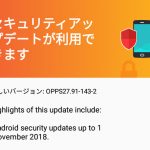我が家に Moto E 2nd 4G LTE が届いて、約二週間ほどたったのですが、基本的な性能など一通り楽しんだので、次なる楽しみである、Bootloader を unlock してみることにした。Bootloader unlock することで、メーカー保証は受けられなくなるので、それなりの覚悟が必要です。普通に使用する方にはお勧めしません、デバイスをカスタマイズして楽しんでみたい方向けですね。
Bootloader unlock については、ネガティブなイメージ?を持っているメーカー様が発売している Android 端末は、Bootloader unlock ができなかったりする訳なのですが、Motorola は Bootloader unlock に関しては、寛大なメーカー様であり 、簡単にBootloader unlock ができるように unlock code なる物を発行してくれます。楽しみたい人はどうぞどうぞ、unlock code を発行すますよ、ただただ今後デバイスを使用するにあたり、故障があった際などは一切修理しませんからね、ということになるわけですが、個人的な意見ですが有り難いことです。
簡単に手順をまとめてみましたが、下記内容は、各自自己責任でお願いしますね。
※Bootloader unlock した後 device は 初期化されます。
作業環境
当方のPC環境
- Windows7 32bit
- Android SDk install 済み
- Motorola Driver install 済み
であれば問題なく作業できる環境です。
作業手順
作業手順を簡単に案内すると下記のようになる。
bootloader Unlock 後はデータが初期化されますので、端末内に写真などの大事なデータがあるのでしたら、必ずPCなどにバックアップを取っておきましょう。
- 設定項目に隠されている開発者オプションを表示”Developer Options”
- OEMロック解除を有効にするにチェックを入れる”Enable OEM unlock”
- Motorola Global Site を訪問し Unlock Code を取得
- Fastboot で unlock する
20分くらいあれば完了する内容です。
Sponsored linksdeveloper options
開発者向けオプションで、USBデバックと、スリープモードにしない、OEMロック解除を有効にする”Enable OEM unlock”、にチェックを入れる必要がある。
Sponsored links設定項目の中に隠されている”開発者向けオプション(Developer options)”を表示させる。
デフォルトの状態だと設定項目に開発者向けオプションが隠されているので、まずはそれを表示させる。
設定(settings)→電話情報→ビルド番号(build number)を数回連続タップする。”後何回タップすると、、”の表示が出てくるが、気にせずそのまま連続タップ。前の画面に戻ると、”開発者向けオプション(Developer options)”
写真のように、”開発者向けオプション(Developer options)” が表示されたら、そのまま”開発者向けオプション(Developer options)”をタップして設定する。
開発者向けオプションの詳細を設定する
まずは、開発者向けオプションを有効にさせる。次にUSBデバックと、スリープモードにしない、OEMロック解除を有効にする”Enable OEM unlock”、にチェックを入れる。
の作業が終われば次の手順にへ。開発者向けオプションの詳細設定内には、このほか、ウィンドウアニメーションスケールや、トランジションアニメーションスケール、バックグラウンドプロセスの上限の設定などできるようになっています。設定見てみたい方はお試しください。
Unlock Bootloader
まずは Motorola global site を訪問して、bootloader unlock Code を発行してもらう。方法は、Motorola site を訪問しサインインして、Moto E 2nd 4G LTE と PC を adb 接続して、adb コマンドで fastboot mode へ 、Motorola が指定するコマンドを入力して、そのコマンドに対して表示された結果(Device ID)を、Motorola site に ペーストして、メール経由で Unlock Code を取得。そのUnlock Code を Fastboot mode からコマンドする。
Motorola site に sign in する
Motorola global portal site の “UNLOCK YOUR BOOTLOADER” は こちら へ 。
上記サイトに訪問し”NEXT”をクリックすると、 Motorola site に サインインするように要求されます。
サインインする方法は2通り
- 同サイトにアカウントを新規登録してサインインする方法
- Google+ のアカウントでサインインする方法
私はアカウントを作成するのが面倒だったのでG+でログインしました。
fastboot mode から Device ID を取得
ログインしたら、”STEP 2 – GET YOUR DEVICE ID & UNLOCK CODE” の表示があるサイトに移動する。内容は、android SDK と Motorla USB driver がインストールしてあることがまず記載してある。その次に、”NEXT GET YOUR DEVICE ID” のディバイスID を取得する手順として以下に記載がある。fastboot mode に切り替える必要があると記載があるため、いったん電源を切ったあと、電源ボタンとボリュームダウンボタン同時に押しし Fastboot mode にしてから USB 接続する。
「電源ボタンとボリュームダウンボタン同時」をする作業が面倒なので私は、PC と Moto E 2nd 4G LTE XT1524 を USBケーブルで ADB 接続して
adb reboot bootloader
fastboot mode に切り替わったら、以下をコマンドして、ディバイスID を取得する
fastboot oem get_unlock_data
と入力すると以下のように表示される
$ fastboot oem get_unlock_data (bootloader) 0A40040192024205#4C4D3556313230 (bootloader) 30373731363031303332323239#BD00 (bootloader) 8A672BA4746C2CE02328A2AC0C39F95 (bootloader) 1A3E5#1F53280002000000000000000 (bootloader) 0000000
コマンドを右クリックして範囲をクリックし、上記範囲をドラッグしてエンター でコピーされるのでメモ帳か何かに残しておく。
その残したメモ帳で下記のように編集して
0A40040192024205#4C4D3556313230 30373731363031303332323239#BD00 8A672BA4746C2CE02328A2AC0C39F95 1A3E5#1F53280002000000000000000 0000000
上記のように一行にまとめてしまい、サイトの”6”にペーストして、サイト下部の ”I Agree” にチェックを入れて、”REQUEST UNLOCK KEY” ボタンをクリック。
Bootloader Unlock
サインインしたアカウントに登録されているメールアドレス宛に、donotreply@motorola.com から Unlock Code が送られてくる。
件名は”Unlocking Your Device”とさて、内容は、
Here is the unique code to unlock the bootloader of your Motorola phone. Unlock Code: O*****************WW Please follow the instructions here to unlock your bootloader. Good Luck!
とのこと。
上記メールの “here” にリンクが貼ってあるのでそこにアクセスすると、最後の手順である、fastboot mode から bootloader unlock をする手順が書いたサイトに行き着く。方法は簡単で、メールに記載のある UNLOCK Code をコピーして、コマンドするだけ。
現在 fastboot mode で PC と接続してあるのであれば、下記コマンドで終わりです。
$ fastboot oem unlock O*****************WW(←ここにメールのコードを貼り付ける)
$ fastboot oem unlock O*****************WW ... (bootloader) Unlock code = O*****************WW (bootloader) Phone is unlocked successfully! OKAY [ 6.908s] finished. total time: 6.909s
上記内容が表示されると成功してます。更に、初期起動時に下の写真のように、WARNING メッセージが表示されるようになります。
以上。
ワーニングメッセージを消す方法などもありますので、その内容はまた後日、記事にします。
関連記事
Sponsored links
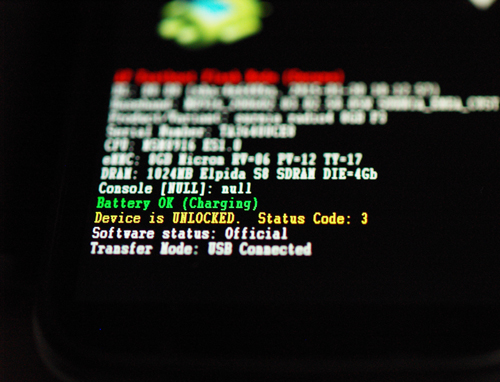
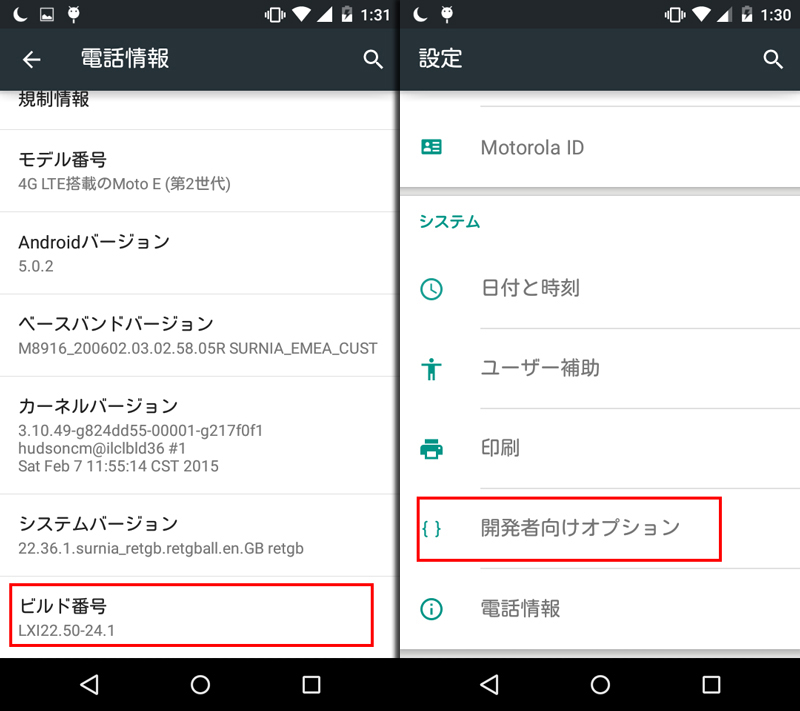
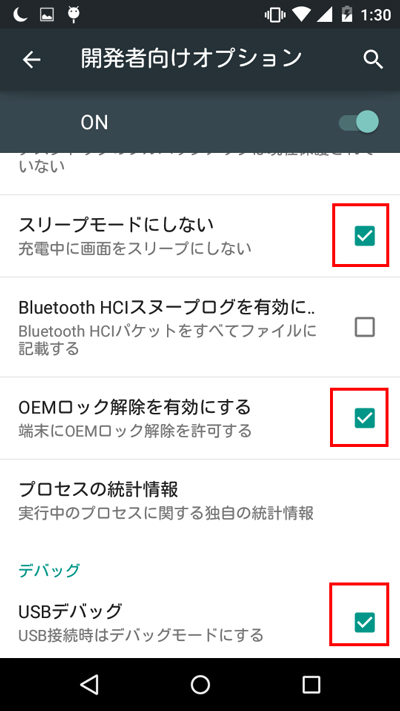
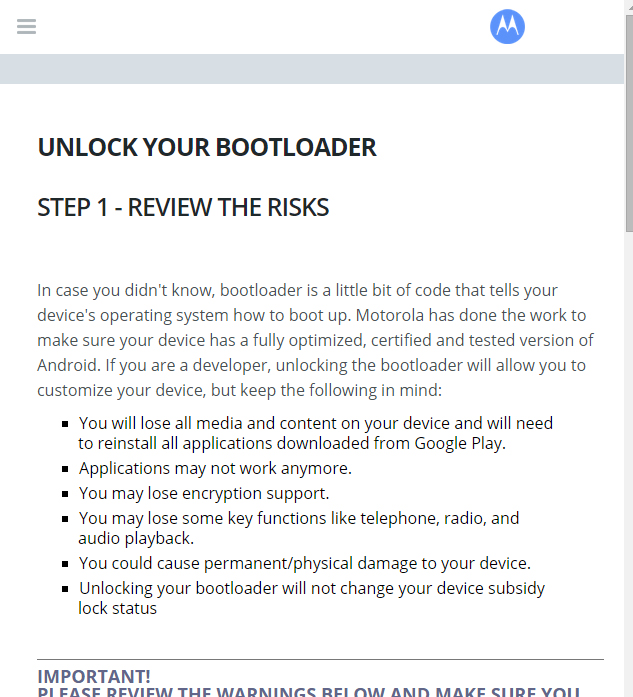
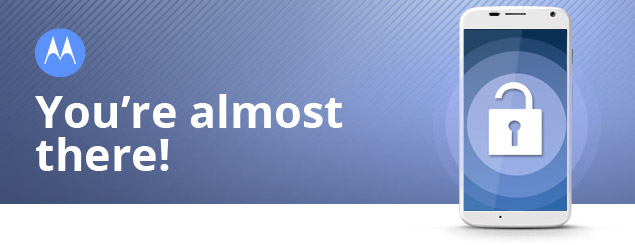
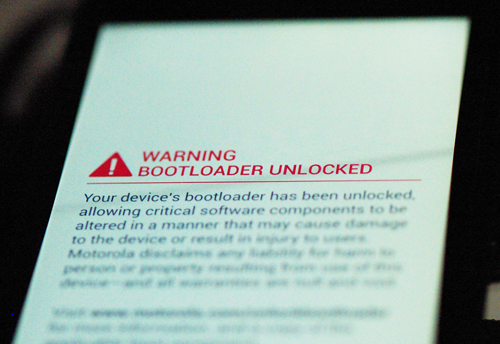
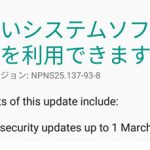


![ASUS MeMO Pad ME70C[K01A] Lollipop 5.0 Rooted](https://doroid.org/wp-content/uploads/2015/09/Me70c-rooted-150x150.jpg)